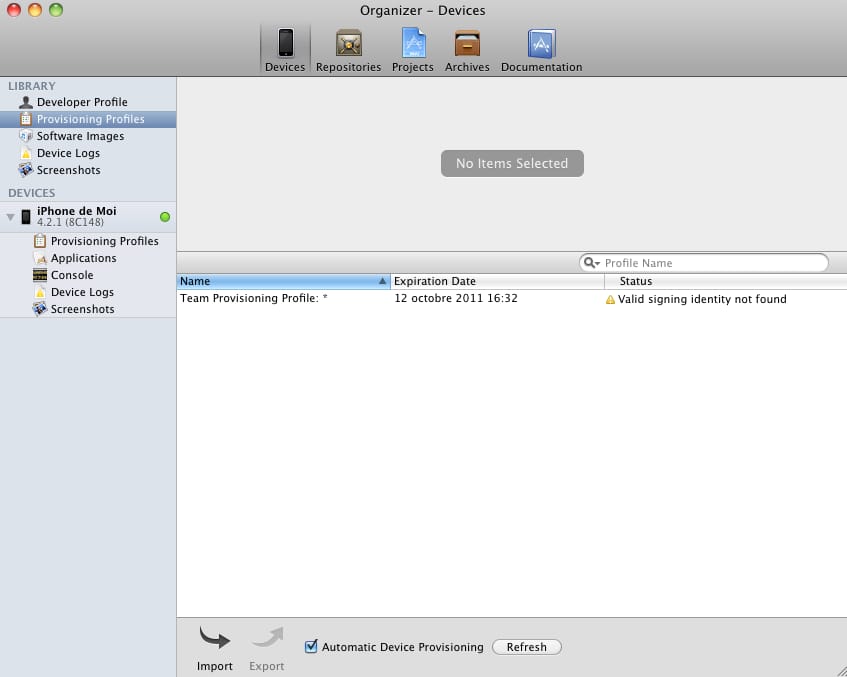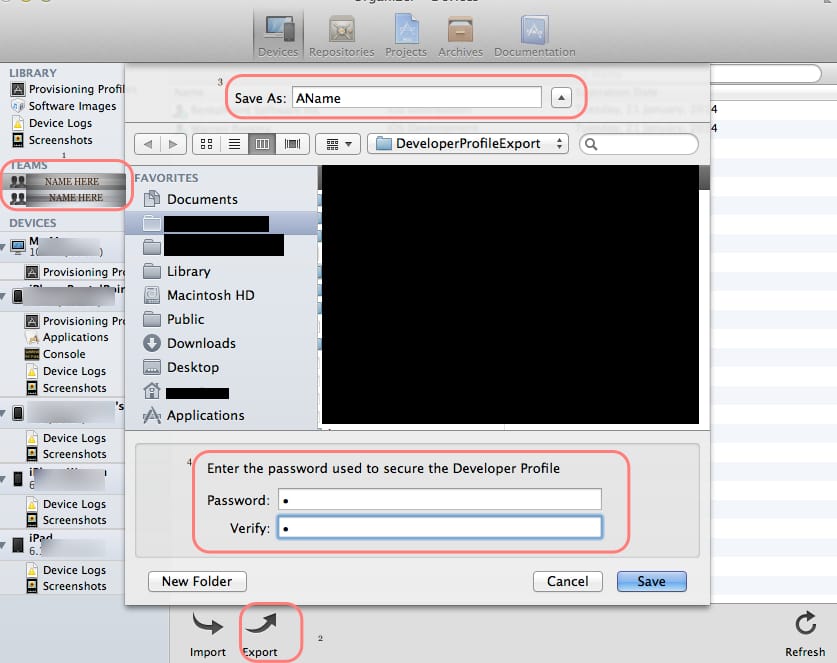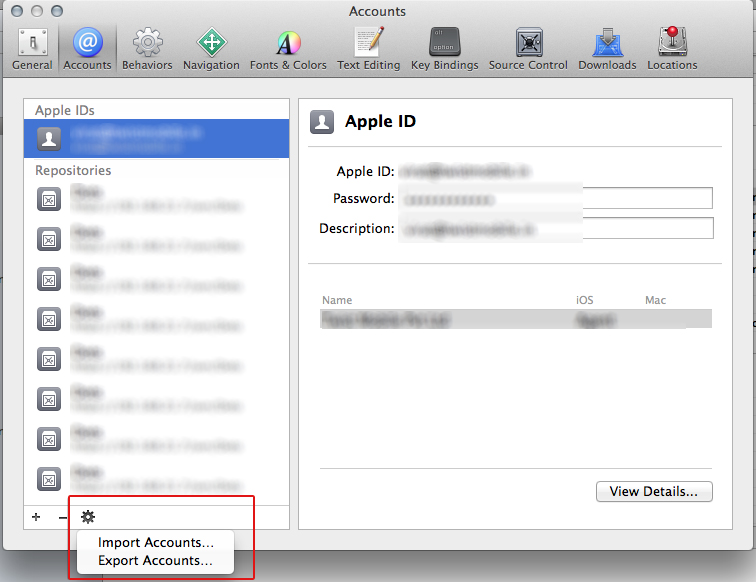[解決済み】Xcode 4 - 新規インストールしたMacintoshでプロファイルをプロビジョニングすると「Valid signing identity not found」エラーが発生する。
質問
Xcode 4を使ってiPhoneアプリを開発するために使っていたMacintoshがあります。 今、私は新しいMacintoshを持っていて、新しいインストールを...すべて。
古いMacでビルドしたXcodeプロジェクトを開くと、開発用iPhoneとして設定したiPhoneでアプリを実行することができないのです。
Xcode 4のオーガナイザーが、プロビジョニング・プロファイルで「有効な署名IDが見つかりません」と表示します。
これは、旧Macで以前生成した.certSigningRequestファイル(そのファイルのバックアップがある)が関係しているのだと思いますが、新Macではどうすればいいのでしょうか?
もう一つ不思議なことがあります。プロビジョニングポータルのログイン名とパスワードを入力して更新しても、オーガナイザーに既存の5つのプロビジョニングプロファイル(Appleプロビジョニングポータルで定義)が表示されないのです。
解決方法は?
Xcode 4.2 および Xcode 4.6 を含むそれ以降のバージョンでは、開発者プロファイル全体を新しいマシンに移行するためのより良い方法があります。 既存のマシンで、Xcodeを起動し、次のようにしてください。
- オーガナイザーを開く(Shift-Command-2)。
- デバイス]タブを選択します。
- 左上のLIBRARYの下にあるDeveloper Profileを選択します。LIBRARYは、libraryという見出しの下か、TEAMSという見出しの下にあることがあります。
- の左下付近で [エクスポート] を選択します。 ウィンドウを開きます。 Xcodeは、ファイル名とパスワードを選択するよう求めます。
Xcode 4.4用に編集しています。
Xcode 4.4では、手順3で「LIBRARY」の「Provisioning Profiles」を選択します。 次に、プロビジョニングプロファイルをマウスまたはCommand-Aで選択します。
また、AppleはXcodeのこの点の管理方法について改善を進めており、一部のユーザーからは リフレッシュ というボタンをクリックすると、うまくいきます。 まずは「更新」をクリックしてみて、それでもダメなら、エクスポート/インポートの順番で実行してみてください。
WPで追加されたXcode 4.6用の画像
Xcode 5.0 以降で編集してください。
- Xcodeを開く -> 環境設定 ('Command' + ',')
- を選択します。 アップルID をリストから選んでください。
- ウィンドウの左下隅にある「設定」アイコンをクリックし、「アカウントのエクスポート」を選択します... Xcodeは、ファイル名とパスワードを選択するよう求めます。
新しいマシンでXcodeを起動し、上記でエクスポートしたプロファイルをインポートします。 これで問題なく動作します。
Xcode 5.0用の画像追加 by Ankur
関連
-
[解決済み] Xcodeエラー "Could not find Developer Disk Image" が発生する。
-
[解決済み] iOS 6のユーザーエージェントの文字列は何ですか?
-
[解決済み] Xcode 7のエラーです。"Missing iOS Distribution signing identity for ..." (iOS配布用署名IDがありません)
-
[解決済み] Xcode製品 -> アーカイブを無効にする
-
[解決済み】Xcode 5でProvisioning Profilesメニューが表示されない。
-
[解決済み】Xcode 10: この実行ファイルに有効なプロビジョニングプロファイルが見つかりませんでした。
-
[解決済み】デバッグモードでこの実行ファイルに有効なプロビジョニングプロファイルが見つからない
-
[解決済み】Xcodeの「ビルドとアーカイブ」メニューが無効になる件
-
[解決済み】Xcode 4が "Attaching to (app name) "でハングアップする。)
-
[解決済み] Xcode 7.2 一致するプロビジョニングプロファイルが見つからない
最新
-
nginxです。[emerg] 0.0.0.0:80 への bind() に失敗しました (98: アドレスは既に使用中です)
-
htmlページでギリシャ文字を使うには
-
ピュアhtml+cssでの要素読み込み効果
-
純粋なhtml + cssで五輪を実現するサンプルコード
-
ナビゲーションバー・ドロップダウンメニューのHTML+CSSサンプルコード
-
タイピング効果を実現するピュアhtml+css
-
htmlの選択ボックスのプレースホルダー作成に関する質問
-
html css3 伸縮しない 画像表示効果
-
トップナビゲーションバーメニュー作成用HTML+CSS
-
html+css 実装 サイバーパンク風ボタン
おすすめ
-
[解決済み】XcodeでSymbolファイルを処理する
-
[解決済み] ストーリーボードの警告:プロトタイプのテーブルセルは再利用可能な識別子を持つ必要がある
-
[解決済み] UITableViewの背景画像付きセル
-
mallocです。オブジェクトxxの***エラー:解放されるポインタが割り当てられていない
-
録音と再生に AVFoundation フレームワークを使用する IOS (AVAudioSession、AVAudioRecorder、AVAudioPlayer)
-
[解決済み] iOS 6のユーザーエージェントの文字列は何ですか?
-
[解決済み】iPhoneアプリの署名。このプロファイルに一致する有効な署名 ID がキーチェーンに見つかりませんでした。
-
[解決済み】iPadとiPhoneの入力ボタンのスタイル変更について
-
[解決済み】iPhoneのUIViewとUILabelsのグラデーション【重複あり
-
[解決済み】iPhoneシミュレーターのデータはどこに保存されるのですか?